
おかえり,iPad Air4(修理に出す方法)
こんにちは,HARuです。今日は修理に出していたiPad Air4の話。
画面が真っ白,頭も真っ白,顔面真っ青
あれは,先週の木曜日のことでした。学校でいつものようにiPadを使っていたのです。ちなみに,私のiPad Airの装備品は次の通り。iPad Air,Smart Keyboard Folio,Apple Pencil第2世代です。授業時,iPadに書き込みをしていたところ,手が滑ってしまいました。そして,130cmくらいの高さからiPad Airちゃんが身投げをしたのです😭よりにもよって,Smart Keyboard Folioのキーボード部分を裏面にひっくり返した状態で。大きなバーンという音とともに画面には色とりどりの線が入っていました。一瞬放心状態で何が起きたのか理解できませんでした。しかし,子供たちの手前,必死に平静を装い,iPadを拾い上げました。一度電源ボタンを押してスリープ状態にし,再度開こうとするも,今度は画面が真っ白(青白い)に。衝撃でした。もうショックすぎてショックすぎて…。
そうだ,再起動してみよう!もしかしたら何か変化があるかもしれない。というわずかな望みに賭けて再起動しようとするも,電源を長押ししても画面が真っ白で,電源ボタンをスライドできない💦やばい,再起動も出来なさそうだ💦
そんな時,電源ボタンと音量ボタンを同時に押してみました。カシャーンという音と共にスクリーンショットが撮れた様子。「え?」と戸惑いましたが,iCloudで連携されているiPhoneから写真を確認すると,以下のような状態に・・・
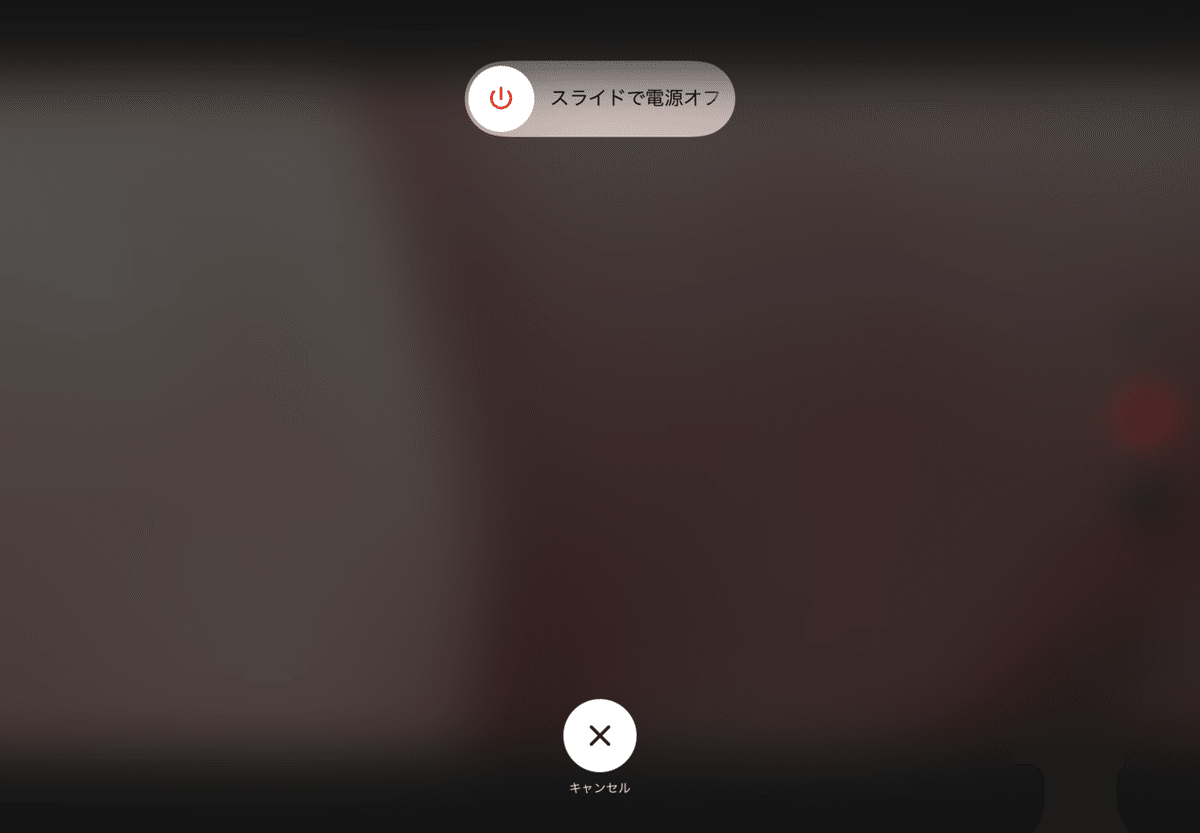

見えているのに,スライドできない電源ボタン…押せないパスコード。
もう,これは諦めて修理に出すしかないと判断し,修理依頼をすることに。
豆知識 画面に触れず再起動する方法
実は画面をスライドできなくても,iPadを再起動する方法はあります。
音量を上げるボタンを押してすばやく放し、音量を下げるボタンを押してすばやく放してから、トップボタンを押さえたままにします。Appleロゴが表示されたら、ボタンを放します。引用:Apple公式HPより

この方法も試してはみたのですが,私のiPadの画面は変わりませんでした😢
初めての修理依頼
とはいえ,今まで修理依頼などしたこともなく,どうすればいいのか戸惑いました。そんな時はGoogle先生。Apple公式HPによると,修理するには,2つの方法があるとのこと。
1 配送修理::Apple 指定の配送業者がお客様の iPad を引き取りにうかがった上で Apple リペアセンターへ配送いたします。
2 持ち込み修理:お近くのApple Store または Apple 正規サービスプロバイダへ製品を直接持ち込んで修理できます。あらかじめ予約が必要です。
結果として,私は1のパターンを選びました。理由としては,以下の2点。
自分の住んでいる地域の近くにはApple Storeは無いため。
さらに,このコロナ禍において,予約しなければ店舗への持ち込みが出来ないということは,すぐに修理してもらうのは難しいと判断したため。
ということで,早速配送修理依頼。
修理依頼の方法
まずは,Apple公式サイトにアクセスし,上部メニューのサポートにアクセス。続いて,下のAppleの修理をクリック。


その後,修理を申し込むをクリック。


あとはどの製品が選択し,

故障内容を選択すると

各種サポートを選択できるので,配送修理を選択します。

あとは住所等を設定して,送信しました。
その翌日,クロネコヤマトの方が取りに来てくださいました。私の時は,クロネコの方が持っていた箱にiPad Airを置いて,そのままお渡ししました。
修理期間
今回の修理期間は,5日間でした。しかも,金曜日に発送,土日を挟んでの5日なので,とても素早い対応をしていただいたと思います。本当にAppleさんには感謝です🙏
無事帰還
そして,昨日,無事にiPad Airが帰還しました!



本当に,よく帰ってきてくれました。しかも,新品(シリアル番号が違っていたのでおそらく。)が届きました。ありがとうございます。
というわけで今回は,初のiPadの修理についてでした。皆さんも,スマホ,タブレットの取り扱いには十分お気をつけください🙇♂️
ここまでお読みいただきありがとうございました。
この記事が気に入ったらサポートをしてみませんか?
